

作者:Adela D. Louie, 最近更新:June 30, 2022
眾所周知,YouTube 是最常見的視頻社交媒體平台之一。 YouTube 包含您日常生活中需要的大部分視頻。通過 YouTube,您將能夠觀看不同類型的視頻。
但是,唯一的缺點是,一旦下載了 YouTube,就無法在計算機上的任何播放器上播放 YouTube。 無論您使用的是 QuickTime 還是 Mac 和 VLC 的 iTunes 等媒體播放器。 所以,最好的辦法是 將 YouTube 轉換為 M4A 音頻文件。
幸運的是,我們將向您展示如何將 YouTube 轉換為 M4A 的最佳方法 強大的視頻轉換工具 在將文件從一種格式轉換為另一種格式時。
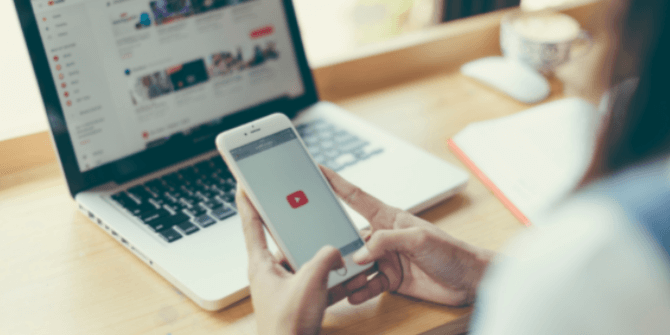
第 1 部分:什麼是 M4A 文件? 第 2 部分:您可以考慮的 YouTube 下載器 第 3 部分:將 YouTube 轉換為 M4A 的完美方式 第 4 部分:結論
在了解如何將 YouTube 轉換為 M4A 之前,我們先來看看 M4A 文件的定義。 M4A 或也稱為 MPEG-4 是一種擴展,其中包含使用 ALC 和 AAC 或 Apple 無損音頻編解碼器編碼的數字音頻流,也具有壓縮標準。 Apple 產品通常使用這種類型的文件。 這樣,您將能夠知道 MPEG-4 文件與 MP4 視頻文件之間的區別。
因此,以下是您需要轉換 M4A 文件格式的一些主要原因。
現在,在您繼續將 YouTube 轉換為 M4A 視頻之前,您需要做的第一件事是下載 YouTube 要轉換的文件。 為了幫助您解決這個問題,我們提供了一些工具,您可以使用這些工具在線下載您可以考慮的 YouTube 視頻。
在開始將 YouTube 轉換為 M4A 之前,您可以使用 4K Video Downoader 下載視頻。 該工具是您可以免費使用的最著名的 YouTube 下載器之一。 下載視頻非常快,也非常方便。 它還帶有一個易於使用的界面,不包含任何廣告,並且不需要您擁有任何額外的軟件包。
優點:
缺點:
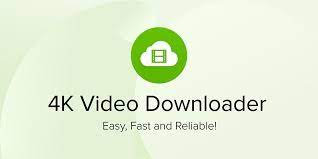
使用此工具,除了可以從 YouTube 下載視頻,還可以讓您從 Vimeo、DailyMotion 和 Facebook 等其他社交媒體平台下載視頻。 它還帶有一個您可以輕鬆使用的界面。 下載所需的 YouTube 視頻所需要做的就是複制其 URL,將其粘貼到其界面中,然後選擇所需的質量。
優點:
缺點:

這也被認為是最好的視頻下載器之一。 但是,如果您要使用此工具的免費版本,它一次只能下載一個視頻。 但這仍然是一個不錯的首選工具,您可以使用它從 YouTube 下載視頻。 此外,您還可以使用此工具將 YouTube 轉換為 M4A。
優點:
缺點:
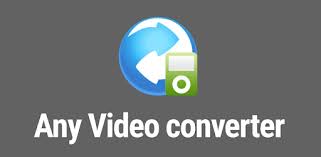
這個工具是一個簡單的工具,專注於從 YouTube 下載視頻。 這也很容易使用,因為您需要做的就是複制要下載的 YouTube 視頻的 URL,然後單擊屏幕上的下載按鈕。 您也可以只打開“自動下載”功能,以便在您粘貼視頻的 URL 後,它會自動下載 YouTube 視頻。 此外,您可以同時下載多個視頻。
優點:
缺點:
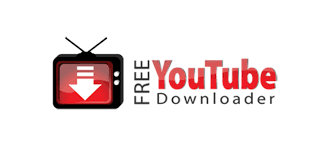
既然您能夠知道如何下載 YouTube 視頻,那麼現在是時候向您展示如何將 YouTube 轉換為 M4A 的最佳方式,以便您現在可以在 Mac 或 Windows PC 上播放它們。 最好的方法是使用 FoneDog 視頻轉換器.
FoneDog 視頻轉換器是眾所周知的,它的用戶強烈推薦您將您擁有的任何文件格式轉換為另一種格式。 使用 FoneDog 視頻轉換器的好處是它帶有一個您可以輕鬆使用的界面。 在轉換文件的過程中,這個工具非常快,同時它可以保留文件的高質量。
使用 FoneDog 視頻轉換器還可以讓您批量轉換文件。 這意味著您可以添加文件並同時將它們全部轉換。 雖然它的名字是 FoneDog Video Converter,它也可以讓你轉換你的音頻文件。 您可以將視頻轉換為音頻格式。 這意味著這是完美的,因此您可以將 YouTube 視頻轉換為 M4A。 此外,此工具還可用於編輯您的視頻和 提高視頻質量.
為了向您展示如何輕鬆使用 FoneDog 視頻轉換器,我們還提供了一些關於如何將 YouTube 轉換為 M4A 的分步方法。
首先,您必須在計算機上下載並安裝 FoneDog 視頻轉換器。 完成後,雙擊它以啟動程序。
在 FoneDog 視頻轉換器的主界面上,您現在可以繼續將您下載的 YouTube 文件拖放到它顯示的部分,“在此處添加或拖動文件以開始轉換“。

添加要轉換的 YouTube 視頻後,您現在可以繼續並從“轉換格式“ 部分。 此外,您可以選擇要保存的轉換文件的位置。 並且不要忘記點擊 節省 屏幕上的按鈕,以便您可以保留轉換後要應用的更改。

之後,您現在可以繼續並單擊 轉 屏幕上的按鈕。 然後轉換過程將繼續進行,因此您所要做的就是等待該過程完成。
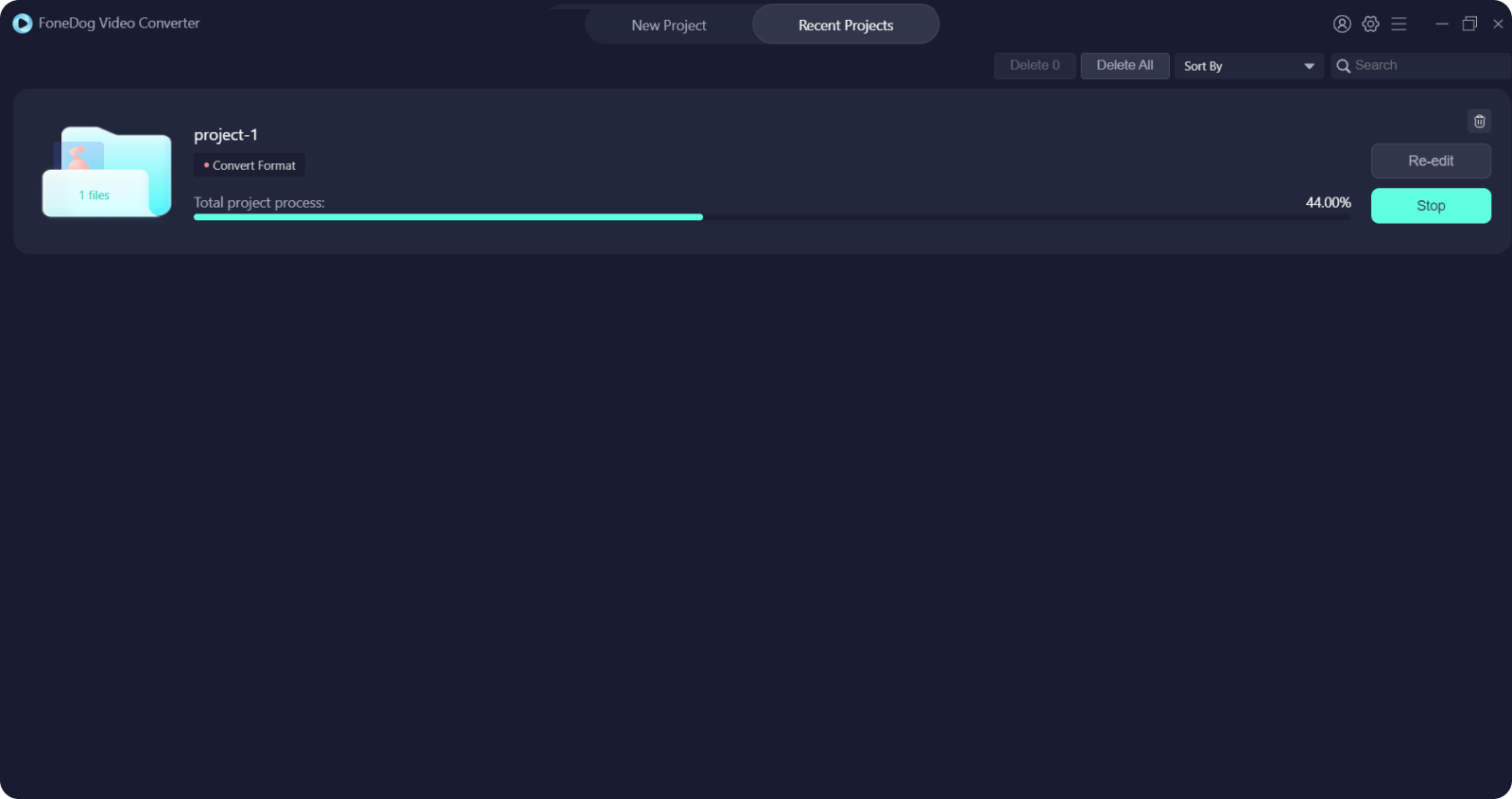
人們也讀立即將 2D 轉換為 3D 的簡單方法為您將 4K 轉換為 1080P 的可靠方法
將 YouTube 轉換為 M4A 是多麼容易,這不是很神奇嗎? 只需單擊幾下即可完成。 這就是為什麼我們強烈建議您使用 FoneDog 視頻轉換器,因為它絕對快速、高效、易於使用,但仍保持與您要轉換的文件相同的質量。
發表評論
留言
熱門文章
/
有趣無聊
/
簡單難
謝謝! 這是您的選擇:
Excellent
評分: 4.8 / 5 (基於 103 個評論)